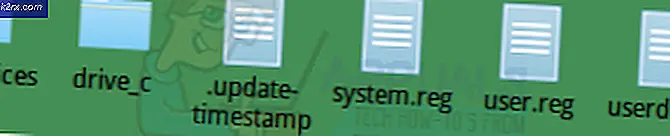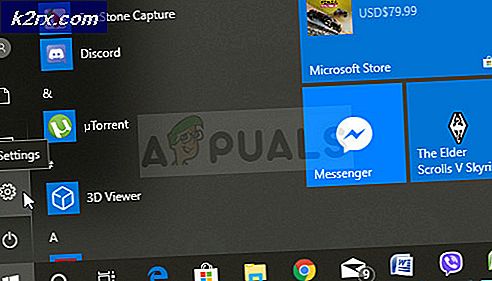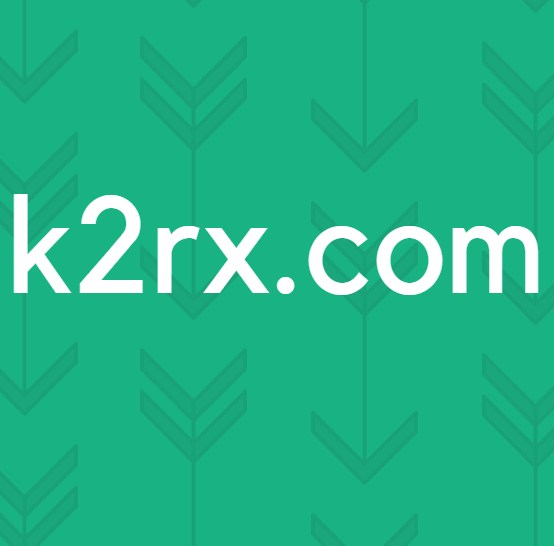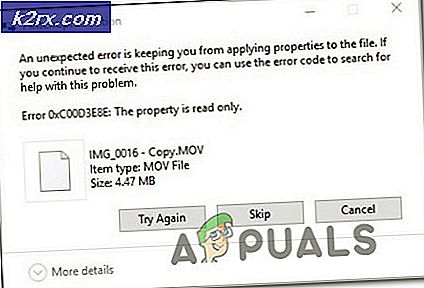Wie man Excel #Value repariert! Error
Der # Wert! Der Fehler ist eine extrem allgemeine Fehlermeldung und kann oft schwierig und frustrierend sein, wenn er herausfindet, woher er kommt. Dies hängt vollständig von der Komplexität der Formel ab, die die Fehlermeldung generiert. Denken Sie an den # Wert! Fehler wie das, Hey! Ihre Formel wird falsch eingegeben, oder Sie übergeben ein falsches Argument an Ihre Formel und ich weiß nicht, was jetzt zu tun ist. Vage, oder? Nun, Sie sind an der richtigen Stelle!
Es gibt viele häufig auftretende Probleme, die zu einem #Wert führen können! Fehler und sie alle müssen anders behandelt werden.
Räume und Text
Wenn wir Excel-Dokumente erstellen, eilen oder stören wir unsere Tastaturen oft frustriert. Manchmal laufen Finger von uns und geben Werte in versteckte unbekannte Tiefen von Excel ein. Viele Male, #Wert! Fehler treten auf, weil Werte als Text gespeichert werden, wenn sie numerisch sein sollten. Räume werden sicherlich auch die Arbeit behindern. Sie sind verschiedene Methoden, um nach solchen Dingen zu suchen.
- Wenn Sie die Zellen kennen, auf die Ihre Formel verweist, können Sie Suchen und Ersetzen verwenden
- Markieren Sie die Zellen, auf die Ihre Formel verweist.
- Klicken Sie auf der Registerkarte Start auf Suchen und Auswählen> Ersetzen. Oder drücken Sie Strg + F auf Windows oder CMD + F auf MAC.
- Stellen Sie sicher, dass sich der Cursor im Feld Suchen nach befindet, und drücken Sie die Leertaste einmal. Drücken Sie dann Alle ersetzen
- Sie sehen nach Abschluss, dass der Abstand zwischen den 2 und 5 in der Preisspalte $ 300.25 und der Wert #Value! Fehler geht weg.
#Value Fehler nicht aufgelöst mit SUM und Subtraktion
Und jetzt geht der Fehler weg.
Manchmal erhalten Sie Werte, die zufällig als Text gespeichert werden. Sie sehen ein kleines rotes Fehlerdreieck in der Ecke der Zelle. Wenn Sie den Mauszeiger darüber bewegen, sehen Sie, dass "Nummer als Text gespeichert" angezeigt wird. Wenn dies zu einem Problem mit Ihrer Formel führt, wählen Sie einfach "In Nummer konvertieren" aus. Dies sollte Ihr Problem beheben.
Andere Formeln, die einen #Wert verursachen können! Fehler sind Subtraktionsformeln, referenzierende Formeln und Abfrageformeln. Stellen Sie sicher, dass Sie keine falschen Abstände, Syntax, Referenzen oder Argumente haben.
Andere Möglichkeiten, mit #Value umzugehen! Fehler
Manchmal ist der Fehler nicht so einfach zu verstehen wie andere. Vielleicht haben Sie eine komplexe Formel oder Sie verweisen auf andere Tabellen mit einer Formel und können nicht alles gleichzeitig sehen. Sie können die folgende Lösung ausprobieren, um Sie bei der Problemanalyse zu unterstützen.
PRO TIPP: Wenn das Problem bei Ihrem Computer oder Laptop / Notebook auftritt, sollten Sie versuchen, die Reimage Plus Software zu verwenden, die die Repositories durchsuchen und beschädigte und fehlende Dateien ersetzen kann. Dies funktioniert in den meisten Fällen, in denen das Problem aufgrund einer Systembeschädigung auftritt. Sie können Reimage Plus herunterladen, indem Sie hier klicken- Wählen Sie die Zelle mit dem #Wert! Fehler und wählen Sie Berechnungsschritte anzeigen.
- Sie erhalten ein Popup-Fenster, das Ihnen bei der Bewertung Ihrer Formel hilft. Sobald die Box geöffnet ist, sehen Sie sich die Informationen in der Box an. Elemente, die unterstrichen sind, werden der erste Teil der Formel sein, der ausgewertet wird. Wenn Sie eine einfache Formel wie die gezeigte haben, wird sie wahrscheinlich nur einen Schritt zu bewerten haben.
- Manchmal wird beim Anzeigen der Berechnungsschritte das Ergebnis der Formel angezeigt. Treffer bewerten und dann neu starten. Dies zeigt dir die Formel von Anfang an.
- Sie werden sehen, dass der erste SUM-Teil des Beispiels im nächsten Beispiel erfolgreich abgeschlossen wird. Der Subtraktionsabschnitt ist der Abschnitt, der die Fehlermeldung wie das Bild auf der rechten Seite gibt.
Sobald Sie die Fehlermeldung herausgefunden haben und wo das Problem herkommt, können Sie es einfach reparieren und mit Ihrem Projekt weitermachen.
Obwohl nicht immer empfohlen, können Sie die Funktion IFERROR () verwenden, um den Wert #Value zu behandeln ! Fehlermeldung. Die IFERROR () - Funktion sagt grundsätzlich, wenn es einen Fehler gibt, überspringen Sie dies und 'tun' dies. Im folgenden Beispiel sehen Sie, dass wir das Wort Error im Fehlerfall sehen wollen. Es gibt viele Möglichkeiten, dies zu handhaben und zu verwenden, obwohl es wichtig ist zu verstehen, was IFERROR () wirklich tut. Oft wird es dadurch schwierig, zu bemerken oder zu sehen, dass Sie irgendwo in Ihrer Arbeitsmappe ein Problem haben, und das kann oft zu Fehlern bei der Ablaufverfolgung führen
Die IFERROR () - Funktion behandelt auch andere Fehler wie #NA, #REF und einige andere. Es ist die beste Vorgehensweise, diese Funktion nur zu verwenden, wenn dies erforderlich ist, oder wenn Sie erwarten, dass diese Dinge passieren.
Umschließen Sie einfach IFERROR () um die gesamte Formel wie gezeigt.
PRO TIPP: Wenn das Problem bei Ihrem Computer oder Laptop / Notebook auftritt, sollten Sie versuchen, die Reimage Plus Software zu verwenden, die die Repositories durchsuchen und beschädigte und fehlende Dateien ersetzen kann. Dies funktioniert in den meisten Fällen, in denen das Problem aufgrund einer Systembeschädigung auftritt. Sie können Reimage Plus herunterladen, indem Sie hier klicken